Remove Trojan Vundo virus
“Trojan.Vundo”(トロイの木馬:Win32/Vundo、Win32/Vundo)は、Vundo、VirtumondeまたはVirtumondoとしても知られており、悪意のあるトロイの木馬であり、悪意のあるファイルをコンピュータにダウンロードし、悪意のあるwebサイトから広告を表示します。 Vundoトロイの木馬は、コンピュータ上で悪意のあるプログラムをダウンロードして実行し、システムを不安定にし、ランダムなファイル名を使用して検出
Vundoは、コンピュータのレジストリを変更し、自動更新サービスとファイアウォールを無効にし、ウイルス対策プログラムやマルウェア対策プログラムが感染を検出するのを防ぐため、非常に有害なトロイの木馬やウイルスです。
悪意のある”トロイの木馬。Vundo”は次の場合にコンピュータに感染する可能性があります。
a.悪意のあるwebサイトを訪問しました。
b.ファイル共有ネットワーク(eMule、BitTorrent、Gnutellaなど)から感染したファイルをダウンロードします。)
c.このトロイの木馬に感染した電子メールの添付ファイルを開きます。

お使いのコンピュータから”Trojan Vundo”ウイルスを削除するには,以下の手順に従ってください:
お使いのコンピュータからTrojan Vundoを削除する方法:
ステップ1:悪意のある実行中のプロセスを削除します.
1. TDSSKiller Anti-rootkit utilityをKasperskyのwebサイトからデスクトップにダウンロードします。



2. ダウンロードプロセスが完了したら、デスクトップに移動し、”tdsskiller”をダブルクリックします。exe”を実行します。
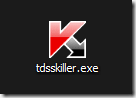
3. KasperskyのAnti-rootkit utilityプログラムで、”パラメータの変更”オプションをクリックします。

4. TDSSKillerの設定で、”TDLFSファイルシステムの検出”オプションを有効にし、”OK”を押します。

5. プレス”スキャンを開始”悪意のあるプログラムのスキャンを開始します。

スキャン処理が完了すると、新しいウィンドウが開き、スキャン結果が表示されます。
6. “Cure”を選択し、プログラムが感染したファイルの治癒操作を終了させます。
7. “硬化”操作が完了したら、コンピュータを再起動します。
8. 再起動後、TDSSKillerをもう一度実行して、ルートキットをもう一度スキャンします。 以前の硬化ジョブが正常に完了した場合、プログラムは”脅威が見つからなかった”ことを通知します。
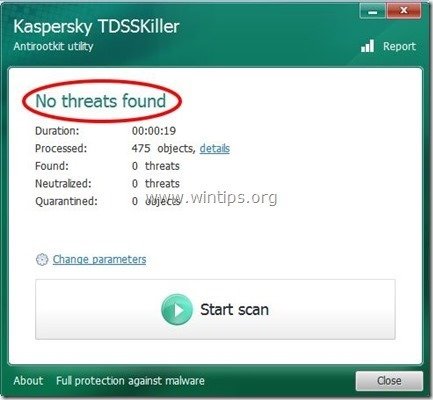
ステップ2:RogueKiller
でコンピュータをきれいにする1. “RogueKiller”ユーティリティをコンピュータにダウンロードして保存します’*(デスクトップなど)
注意事項*:オペレーティングシステムのバージョンに応じてバージョンx86またはX64 お使いのオペレーティングシステムのバージョンを検索するには、コンピュータのアイコンを”右クリック”、”プロパティ”を選択し、”システムの種類”セク

2. RogueKillerを実行するにはダブルクリックします。
3. プレスキャンを完了させてから、”スキャン”ボタンを押してフルスキャンを実行します。

3. フルスキャンが完了したら、”削除”ボタンを押して、見つかったすべての悪意のあるアイテムを削除します。

4. RogueKiller除去プロセスの後、次のステップに進みます。
ステップ3。 残りの悪意のある脅威からコンピュータをきれいにします。
残りの悪意のある脅威からコンピュータをきれいにするために、今日の最も信頼性の高い無料のマルウェア対策プログラムのいずれかをダウンロー 既存および将来のマルウェアの脅威から常に保護したい場合は、Malwarebytes Anti-Malware PROをインストールすることをお勧めします。
Malwarebytes™Protection
は、スパイウェア、アドウェア&マルウェアを削除します。
今すぐ無料ダウンロードを開始!
1. 「Malwarebytes Anti-Malware」を実行し、必要に応じてプログラムを最新バージョンと悪意のあるデータベースに更新できるようにします。
2. “Malwarebytes Anti-Malware”メインウィンドウが画面に表示されたら、”Perform quick scan”オプションを選択し、”Scan”ボタンを押して、プログラムが脅威をシステムにスキャンさせます。

3. スキャンが完了したら、”OK”を押して情報メッセージを閉じ、”結果を表示”ボタンを押して、見つかった悪意のある脅威を表示して削除します。
 .
.
4. “結果を表示”ウィンドウでチェック–マウスの左ボタンを使用して-すべての感染したオブジェクトを選択し、”選択した削除”オプションを選択し、プログ

5. 感染したオブジェクトの削除プロセスが完了したら、”システムを再起動して、アクティブな脅威をすべて適切に削除します”

6. 次のステップに進みます。
アドバイス:コンピュータがクリーンで安全であることを確認するには、Windowsの”セーフモード”でMalwarebytesのマルウェア対策フルスキャンを実行します。*
*Windowsセーフモードに入るには、Windowsロゴが表示される前に、コンピュータの起動中に”F8″キーを押します。 「Windowsの詳細オプションメニュー」が画面に表示されたら、キーボードの矢印キーを使用してセーフモードオプションに移動し、「ENTER」を押します。
ステップ4:”AdwCleaner”を使用して残りのレジストリエントリを消去する
1. ダウンロードして保存”AdwCleaner”あなたのデスクトップにユーティリティ.

2. 開いているすべてのプログラムを閉じ、ダブルクリックしてデスクトップから”AdwCleaner”を開きます。
3. “スキャン”を押します。

4. スキャンが完了したら、”Clean”を押して、不要な悪意のあるエントリをすべて削除します。
4. “AdwCleaner–Information”で”OK”を押し、”OK”をもう一度押してコンピュータを再起動します。

5. コンピュータが再起動したら、”AdwCleaner”情報(readme)ウィンドウを閉じて、次の手順に進みます。
ステップ5。 不要なファイルやエントリをきれいにします。
“CCleaner”プログラムを使用し、インターネット一時ファイルと無効なレジストリエントリからシステムをきれいにするために進みます。*
*”CCleaner”のインストールと使用方法がわからない場合は、次の手順をお読みください。
ステップ6。 変更を有効にし、ウイルス対策プログラムでフルスキャンを実行するには、コンピュータを再起動します。

私たちは
私たちは私たちのチームに参加するためにパートタイムまたはフルタイムのテクニカルライターを探しています! それは、世界中のどこからでも資格のある技術者が応募できる遠隔地の立場です。 詳細はこちらをクリックしてください。





